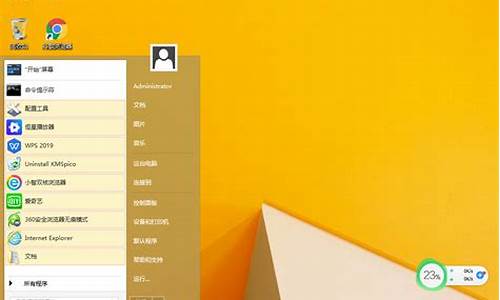宽带安装推荐-电脑系统安装宽带哪个
1.电脑宽带连接在哪里
2.win10系统电脑怎样连接宽带?
电脑宽带连接在哪里

电脑宽带连接可通过以下步骤进行操作,以windows7系统为例:
1、可在控制面板,选择网络和internet选项,找到网络连接。如没有,可以直接创建后使用,打开电脑开始菜单,在开始菜单中打开控制面板 ,在控制面板中找到网络和internet选项并单击,进入网络设置页面;
2、在网络和共享中心下方,找到查看网络状态和任务的选项,用鼠标左击此选项;
3、在网络状态任务界面中,在下面的更改网络设置一栏里,点击设置新的连接或者网络;
4、选择连接选项,选择第一项即连接到internet,点击后开始下一步;
5、如之前没有连接过网络,此时将会有一个提示,即建立一个连接,如之前连接过,现在还需另外建立一个连接,可点击创建新连接选项,点击下一步;
6、在连接到internet这个页面中,输入网络账户的用户名和密码,给这个网络连接命名一个名字,名字可以随便命名。设置完后,点击连接就成功建立了一个网络连接了;
7、这样即可打开桌面的宽带连接图标,点击其中的一个网络连接,点击连接按钮,就可以连接网络使用了。
win10系统电脑怎样连接宽带?
插上网线,点击电脑右下角的网络连接按钮,然后点击打开网络设置,点击拨号,再点击设置新连接,选择连接到internet,点击下一步即可。
插上网线,点击电脑右下角的网络连接按钮。
然后点击打开网络设置。
点击拨号,再点击设置新连接。
选择连接到internet,点击下一步。
选择否,创建新连接,点击下一步。
双击宽带PPPoE。
然后输入你的账号密码,再点击连接。
如果连接失败,没事,点击大叉,返回到拨号界面,点击选择你刚建立的宽带的高级选项。
我的是联通网,点击编辑,在服务器名称或地址,写lt。移动写YD,电信写DX。再输入账号密码,点击保存,返回拨号界面,点击连接。就可以上网了。
声明:本站所有文章资源内容,如无特殊说明或标注,均为采集网络资源。如若本站内容侵犯了原著者的合法权益,可联系本站删除。